
Doporučeno: Jak přidat režim spánku do nabídky napájení systému Windows 10.
V systémech Windows 8 a Windows 10 existuje funkce nazvaná „Rychlý start“, která pomáhá urychlit proces spouštění. Pokud je povoleno, je načítání systému Windows velmi rychlé. Na rozdíl od „režimu spánku“ systém používá hybridní vypínací metodu, která zapisuje do paměti, jádra OS, načtené ovladače do souboru hibernace C: \ Hiberfil.sys.
Hibernace ukončí relaci uživatele odhlášením. Při příštím spuštění okamžitě obnoví uložené informace z paměti a načte novou relaci uživatele. V tomto článku se podíváme na to, jak vypnout režim hibernace, aby se ušetřilo místo na disku, ale ponecháme Windows 10 „Rychlé spuštění“.
Při deaktivaci režimu hibernace systém rovněž deaktivuje funkci rychlého spuštění. Je zřejmé, že to závisí na režimu spánku a bez něj nemůže fungovat.
Uživatelé však často chtějí vypnout režim hibernace, aby ušetřili místo na pevném disku, na kterém je nainstalován operační systém. Soubor hibernace spotřebovává velké množství místa na disku, i když jej komprimujete. V systému Windows 10 je k dispozici další možnost, kterou můžete ušetřit místo na disku.
Alternativně můžete použít režim sníženého hibernace. Díky této funkci můžete ponechat funkci rychlého spuštění povolenou a ušetřit značné množství místa na disku. Data jsou stále uložena v souboru Hiberfil.sys, ale její velikost se zmenší. Windows 10 tedy podporuje dva typy hibernace: Plné (plné) a Zkráceno (sníženo). Zde je návod, jak mezi nimi přepínat..
Zakázání plného režimu spánku při zachování rychlého spuštění systému Windows 10.
Postupujte takto:
- Otevřeno Příkazový řádek nebo Power shell jménem správce.
- Zadejte nebo zkopírujte a vložte následující příkaz:
powercfg / h / typ snížen
- Stiskněte klávesu Enter.
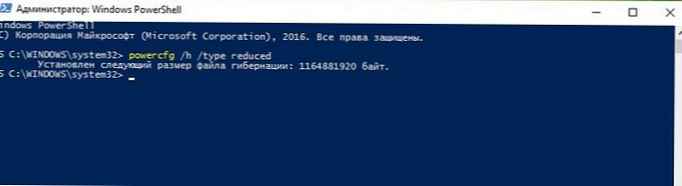
Tento příkaz povolí zkrácený režim, kterýsníží velikost souboru hibernace pro uložení - jádro operačního systému a ovladačů při zachování rychlého spuštění systému.
Redukovaný režim ukládá data bez relace uživatele. C: \ hiberfil.sys obdrží pouze 20% nainstalované kapacity paměti RAM.
Pokud se jednoho dne rozhodnete obnovit konfiguraci, obnoví výchozí nastavení následující příkaz:
powercfg / h / typ plný
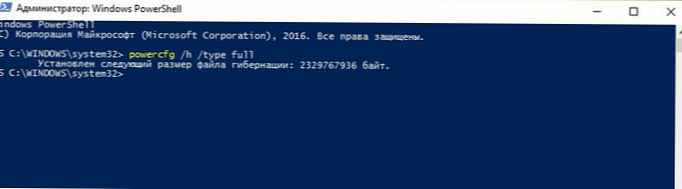
Bude obnoven - režim úplného hibernace. Tento proces je mnohem rychlejší než spuštění operačního systému za studena. Jak je však uvedeno výše, zabírá alespoň 40% nainstalované paměti RAM na pevném disku.
Všechny!
SOUVISEJÍCÍ: Jak deaktivovat Windows 10 Quick Launch (a proč byste to měli dělat).











